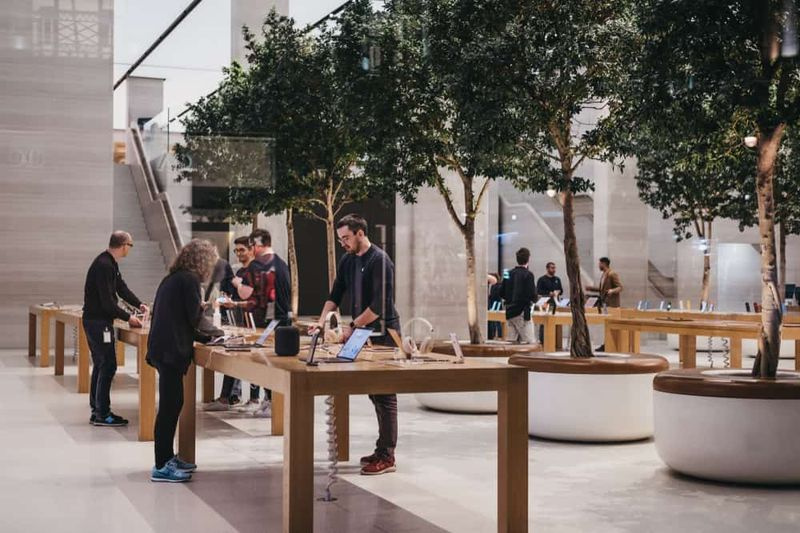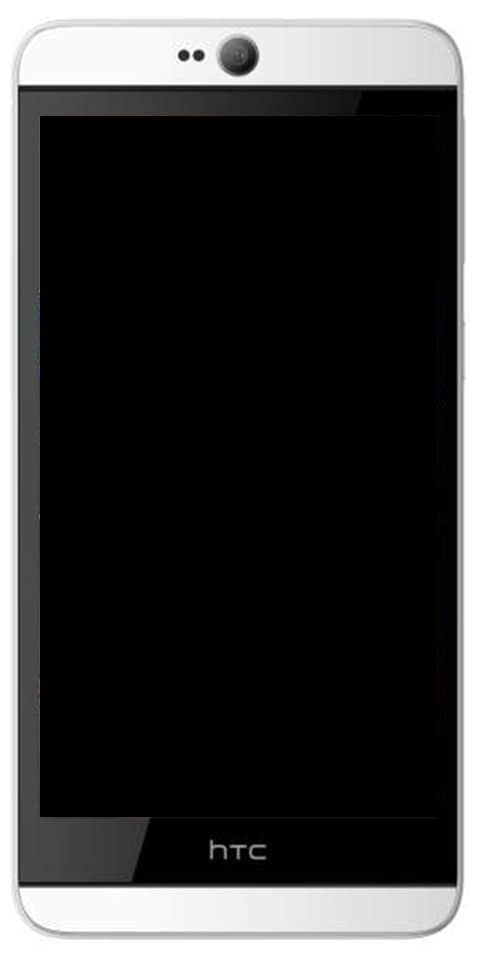Comment réparer Twitch ne se chargeant pas dans Chrome et Firefox

Twitch est essentiellement un service de streaming vidéo ciblant les joueurs de jeux vidéo. Il active également les joueurs afin de partager et de regarder des vidéos ou des émissions publiques de grands événements de jeu. C'est pourquoi le problème du flux Twitch, le non-chargement peut également être une telle nuisance. Dans cet article, nous allons parler de Comment réparer Twitch qui ne se charge pas dans Chrome et Firefox. Commençons!
Si vous êtes un joueur et que Twitch est votre plate-forme de streaming vidéo préférée, ce problème doit être survenu au moins une fois. Mais tout le monde ne sait pas comment y remédier. Ne vous inquiétez pas, asseyez-vous, détendez-vous et laissez-nous vous guider. Avant de voir comment vous pouvez réellement résoudre le problème, voyons d'abord quelques-unes des causes possibles.
Pourquoi le flux Twitch ne se charge-t-il pas?
Le flux Twitch pourrait refuser de se charger pour diverses raisons en fait. Certains dont nous expliquons ci-dessous aussi. Premièrement, cela pourrait être dû à une connexion Internet lente. C'est en fait une évidence. Une connexion Internet lente ou inexistante évitera le chargement de votre flux Twitch. En outre, un plan de vitesse Internet lent éviterait le chargement.
Deuxièmement, il se peut que votre PC ait été attaqué via un logiciel malveillant. Il s'agit essentiellement du type de logiciel utilisé par les pirates pour accéder à vos informations privées. Un trop grand nombre de ces éléments peut également empêcher le chargement du flux. Enfin, cela peut également être dû au trop grand nombre d'addons que vous avez dans votre navigateur (en particulier Chrome). La présence d'extensions tierces peut submerger le navigateur et empêcher le chargement du flux Twitch.
Comment réparer Twitch ne se chargeant pas dans Chrome et Firefox
Commencez par les bases
Twitch ne fonctionne peut-être pas pour vous, mais il peut également être en panne pour tout le monde. Étant donné que le problème peut résider dans le service. Le moyen le plus simple de vérifier est en fait de regarder leur Instagram ou Twitter profils de support . Si les serveurs sont hors service pour maintenance, ou également en cas de panne. Ensuite, le support Twitch informera également les gens. Cependant, si rien d'autre, au moins rien ne va pas avec votre navigateur en fait.
Redémarrez votre PC
Voici maintenant les actions de dépannage les plus élémentaires. Nous avons toujours tendance à redémarrer le PC chaque fois que nous sommes confrontés à un autre problème, alors pourquoi pas celui-ci. Redémarrez votre PC et voyez si Twitch commencera à se charger, sinon, continuez avec les solutions suivantes.
Vérifiez votre connection internet
Il est courant de vérifier la connectivité chaque fois qu'un problème de chargement survient. Cela devrait également être la plus élémentaire de toutes les étapes. Nous avions déjà mentionné que Twitch pouvait avoir des problèmes de chargement en raison d'une mauvaise connexion Internet. Vérifiez simplement votre connectivité Internet, puis voyez si la vitesse correspond à votre forfait Internet. Vous pouvez le savoir en vérifiant le test de vitesse.
Effacer les données du cache du navigateur
Les navigateurs collectent de nombreuses données destinées à vous aider à naviguer facilement sur le Web. Ils peuvent inclure des cookies de site, des mots de passe de connexion et également des signets. Mais, au fil du temps, ces données peuvent surcharger le navigateur et empêcher Twitch de se charger également. Ainsi, la raison pour laquelle vous devez effacer les données de navigation. Vous pouvez également le faire en accédant à votre navigateur, puis en appuyant sur «Ctrl + H», puis sur «effacer les données du navigateur».
Recherchez les logiciels malveillants et supprimez-les
Un logiciel malveillant sur votre PC peut également empêcher le chargement du flux Twitch. Par conséquent, vous devez analyser votre PC à la recherche de tels logiciels et vous en débarrasser. Pour effectuer une analyse approfondie, vous devez rechercher Windows Defender et sélectionner également la protection contre les virus et les menaces. Sélectionnez ensuite les options de numérisation. Sur les options d'analyse, vous devez sélectionner l'analyse hors ligne de Windows Defender et appuyez sur l'analyse maintenant. Si vous avez installé un antivirus, tant mieux.
Débarrassez-vous ou désactivez les modules complémentaires
Les modules complémentaires tels que les bloqueurs de publicités peuvent en fait créer des problèmes qui conduiront à ce que le flux Twitch ne soit pas en tête. De plus, la plupart des navigateurs offrent aujourd'hui tout ce dont on a besoin. Ainsi, aucun autre module complémentaire n’est nécessaire. Trop de modules complémentaires ralentiront ou interféreront également avec le flux Twitch. De plus, si vous ne souhaitez pas désactiver les modules complémentaires, vous pouvez décider d'accéder à Twitch en mode navigation privée de votre navigateur.
Chrome
Voici comment supprimer les données de navigation et le cache dans Chrome:
- Vous devez ouvrir votre navigateur.
- Appuyez sur trois points, puis ouvrez Paramètres.
- Maintenant, vous devez entrer dans l'onglet historique. Juste comme ça, vous pouvez appuyer sur Ctrl + H.
- Appuyez sur le Effacer les données de navigation puis supprimez toutes les données de navigation du jour ou de la semaine écoulée, au moins. Si vous souhaitez être plus sûr, accédez à l'onglet Avancé et choisissez ce que vous souhaitez supprimer. Nous vous recommandons de cocher Cookies et Images et fichiers mis en cache également.
Firefox
Voici comment faire de même dans Firefox:
- Tout d'abord, ouvrez votre navigateur.
- Allez dans le menu des options, situé en haut à droite, puis naviguez vers Confidentialité et sécurité .
- Faites défiler vers le bas et appuyez sur le Effacer les données et Histoire claire , encore une fois en sélectionnant jusqu'où vous irez.
Rechercher les virus
Vous devez effectuer une analyse antivirus . Bien que ce ne soit pas toujours important, il y a eu des cas où des PPI (programmes potentiellement indésirables). Ils se frayent un chemin dans le PC d'une personne, soit par accident, soit en tant que logiciel malveillant. Ils sont connus pour causer des problèmes avec les navigateurs Web et peuvent être très difficiles à éliminer. En tant que tel, effectuer une analyse approfondie avec votre logiciel antivirus n'est en fait jamais une mauvaise idée.
Même le Windows Defender standard sur une installation de Windows 10 fonctionne très bien à cet égard. Laissez-le simplement effectuer une plongée profonde dans votre système et expulser tout logiciel potentiellement malveillant.
Accédez au Defender via votre menu Démarrer en fait. Allez dans le menu Options d'analyse, puis sélectionnez l'analyse hors ligne et appuyez sur le bouton Analyser maintenant. Si le Defender trouve quelque chose, supprimez-le et redémarrez également votre PC. Vous devriez essayer d'accéder à Twitch après le redémarrage.
Conclusion
D'accord, c'était tout les gens! J'espère que vous aimez cet article et que vous le trouverez également utile. Donnez-nous votre avis là-dessus. Aussi si vous avez d'autres questions et problèmes liés à cet article. Alors faites-le nous savoir dans la section commentaires ci-dessous. Nous vous répondrons dans les plus brefs délais.
Passe une bonne journée!
Regarde aussi: Comment supprimer un compte VRV - Tutoriel complet